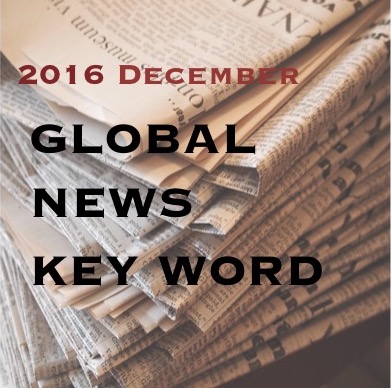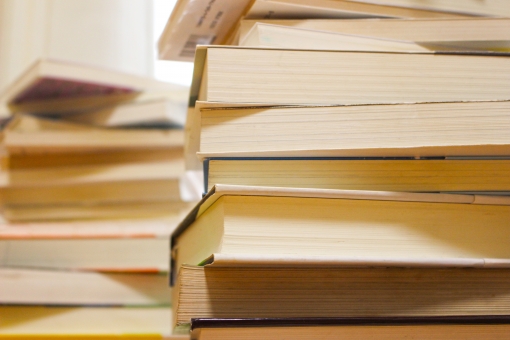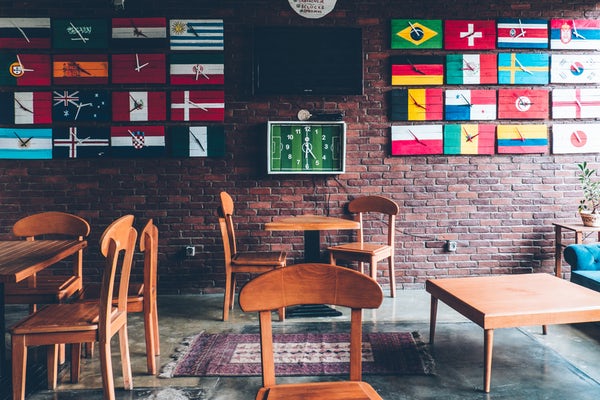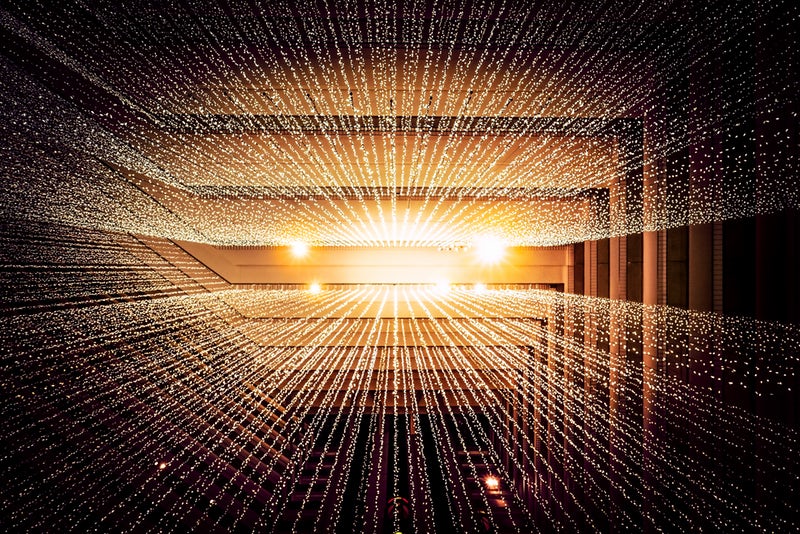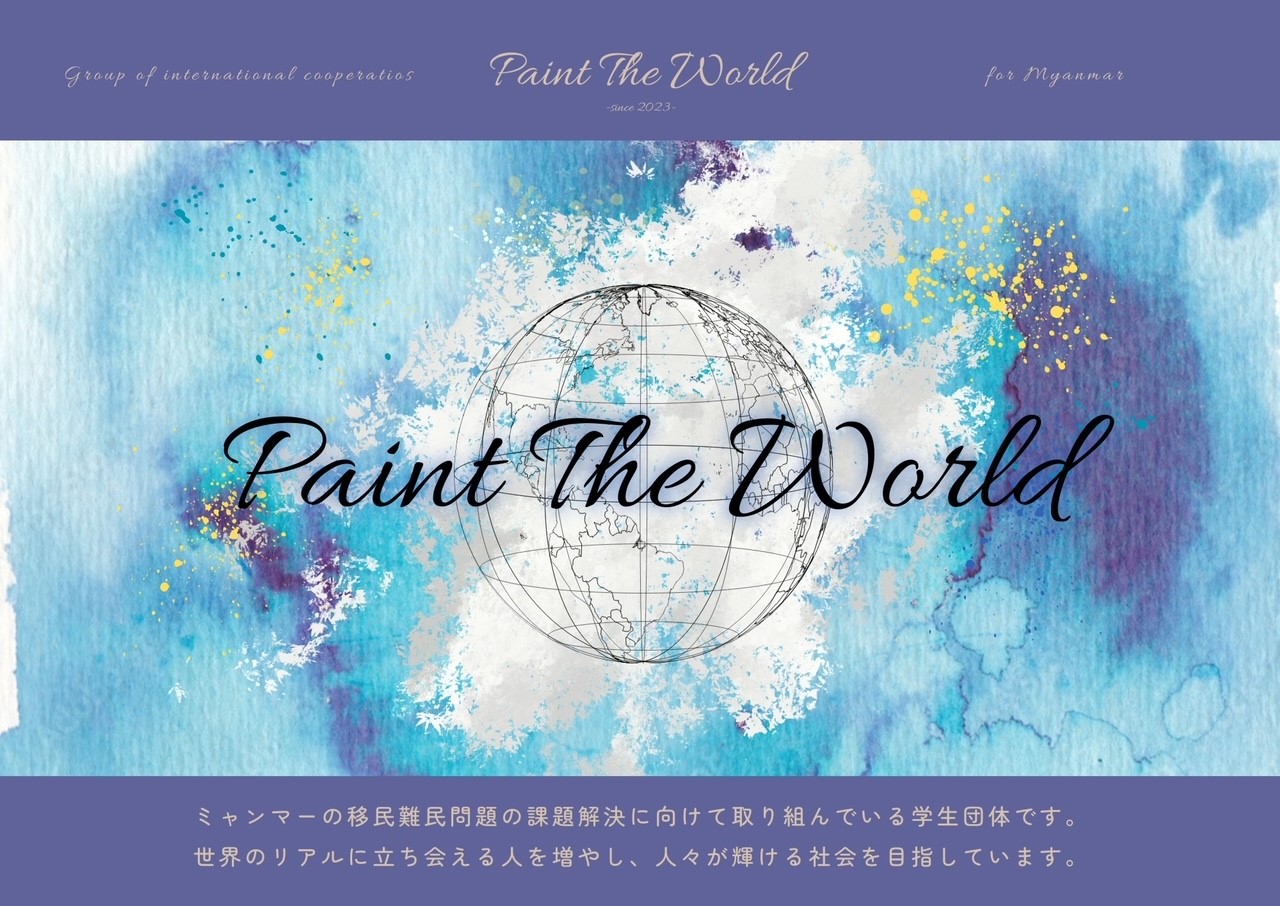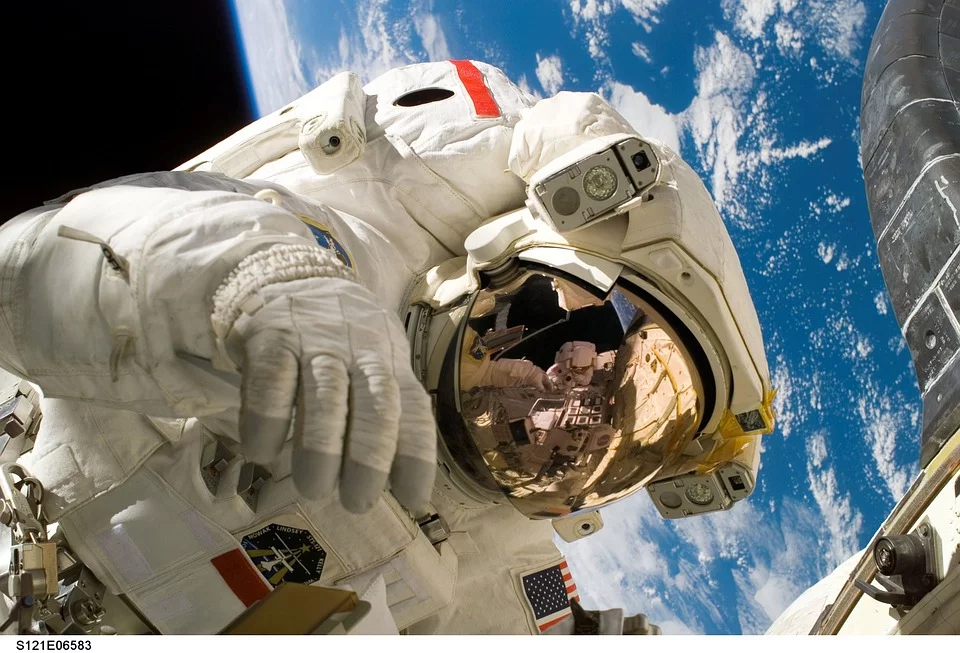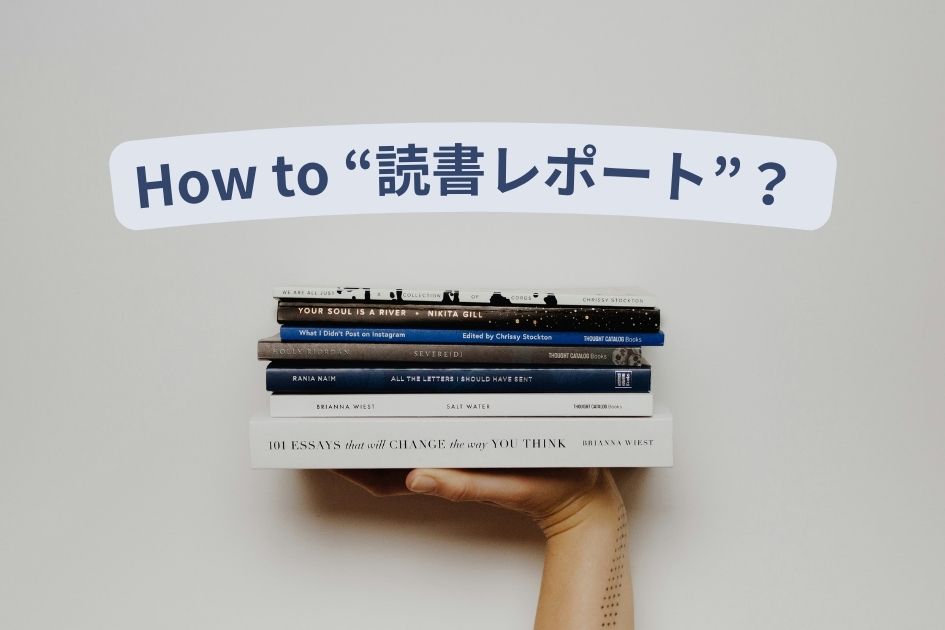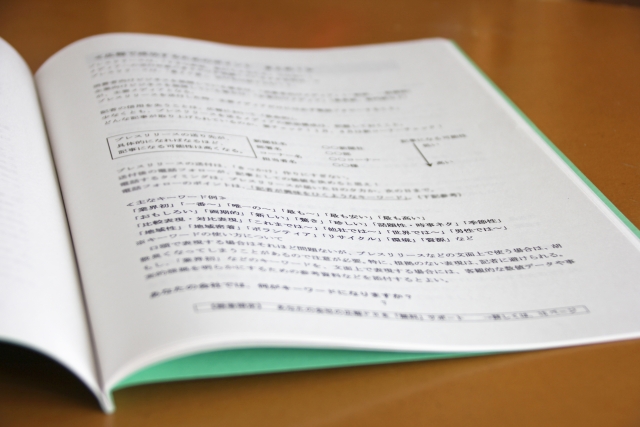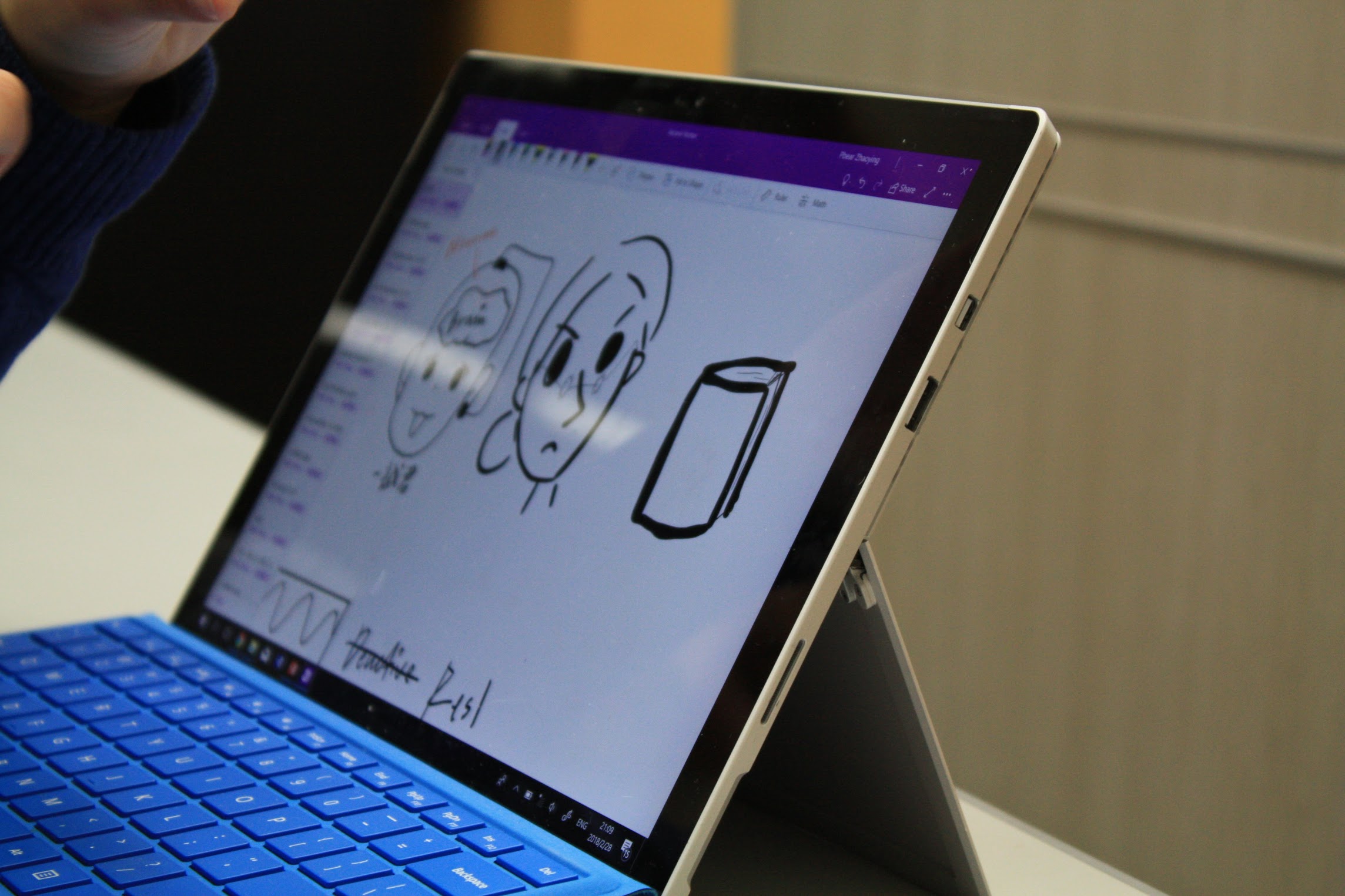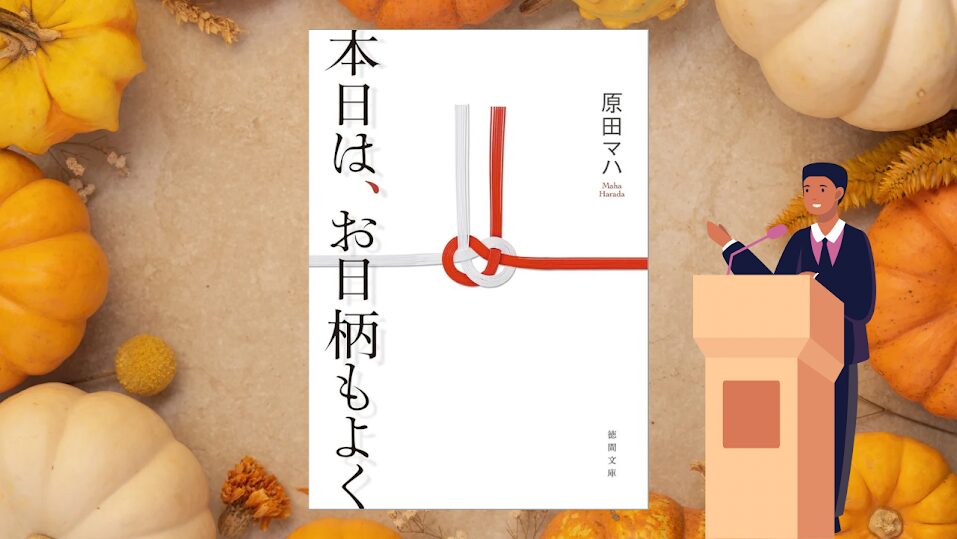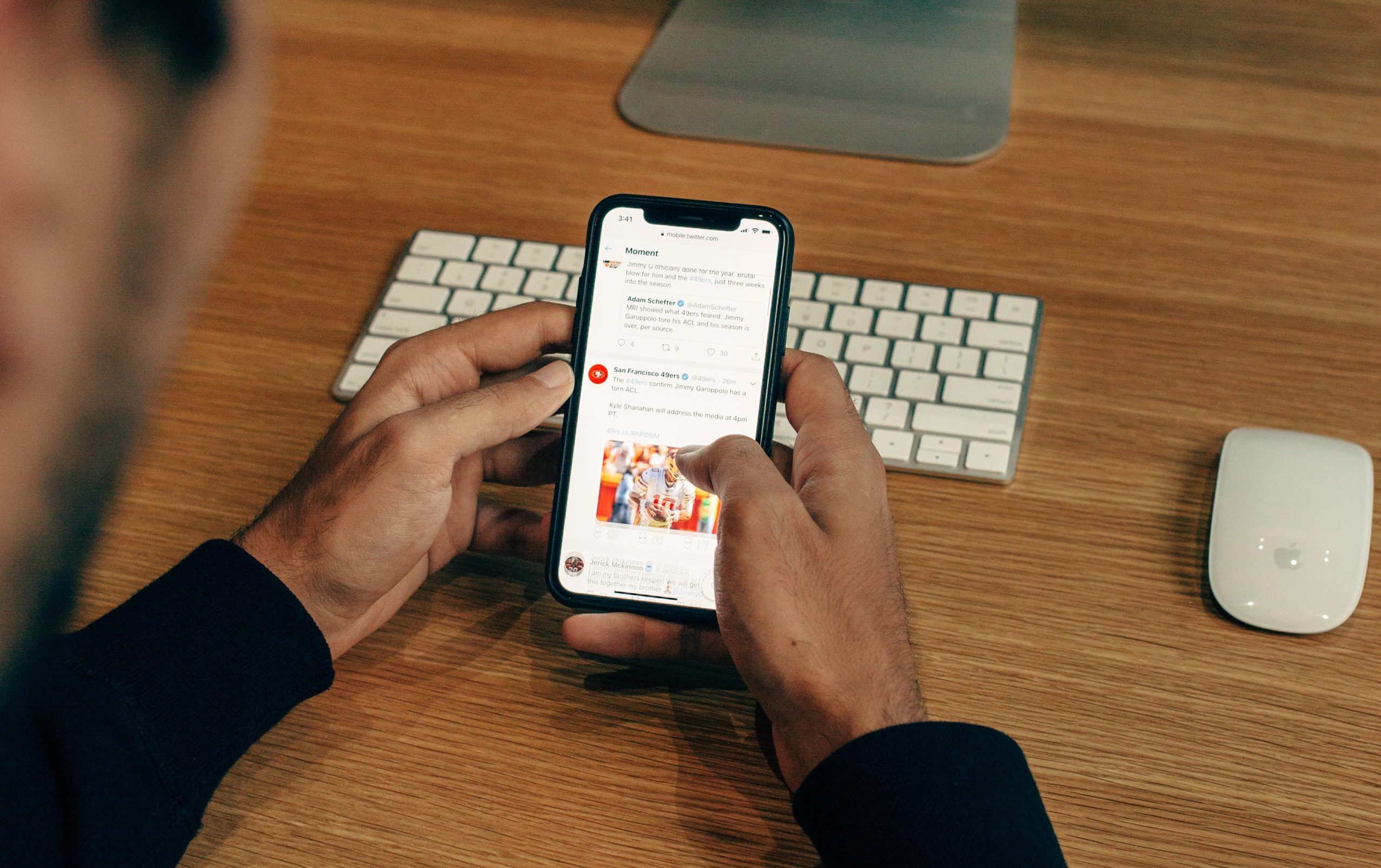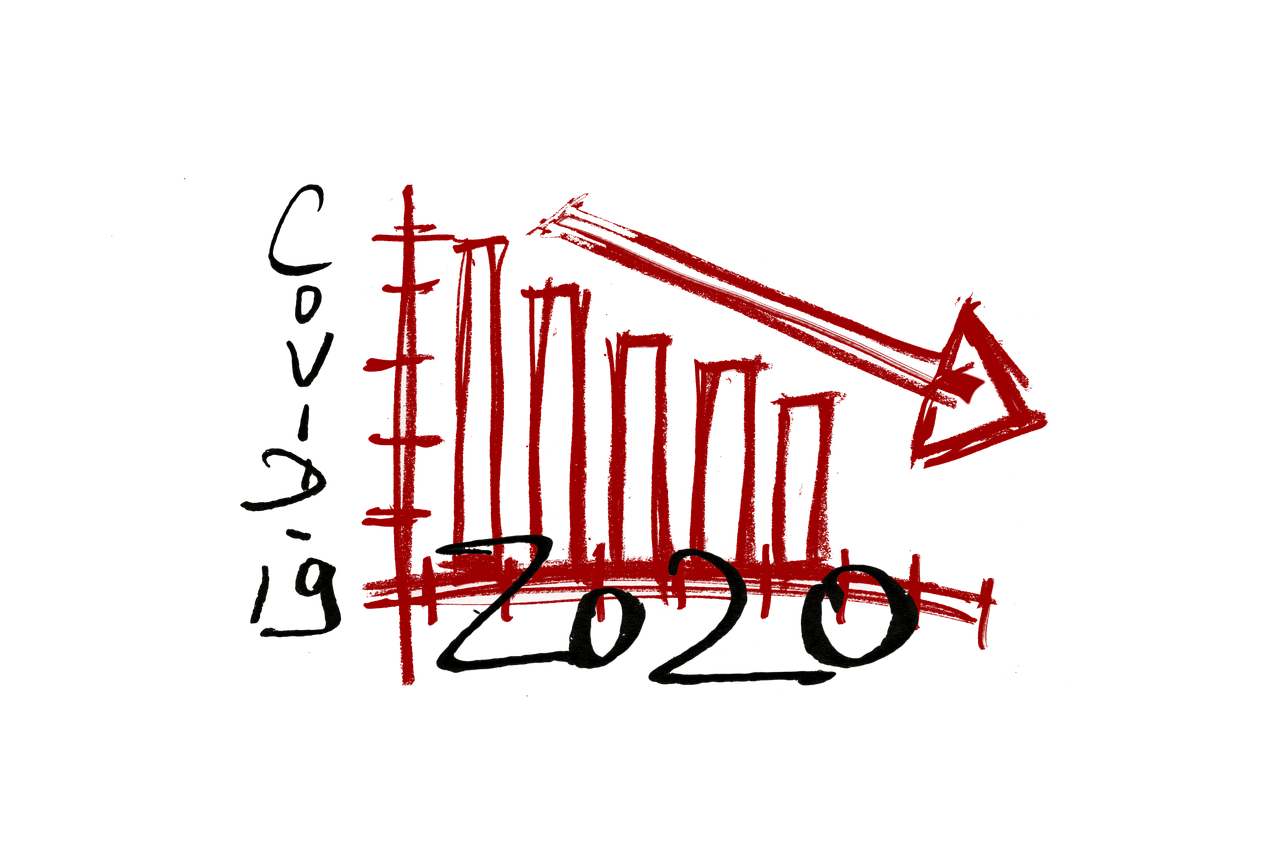今回はExcelの講座シリーズ(2)-常用機能について紹介します。GIF版を作りましたので、ぜひ実際合わせて操作してください!!
1.同じデータを一気に選択枠に入力する方法
・セル範囲を選択する
・文字を入力、【Enter】キーを押さないで、【Ctrl+Enter】を同時押す
・選択されたセル内には同じ文字が表示される。
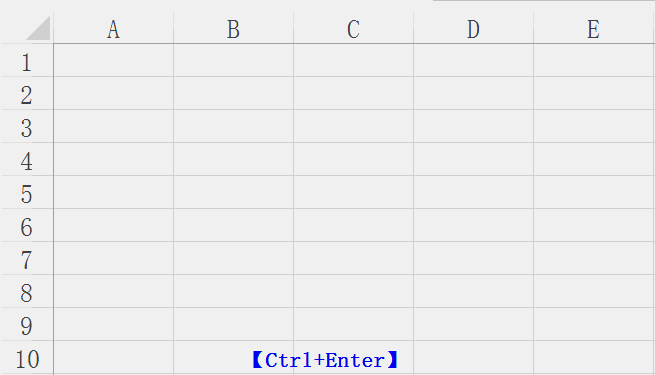
2.日付と時間を一気に入力する方法
・【Ctrl+ ;】⇒今日の日付が表示される
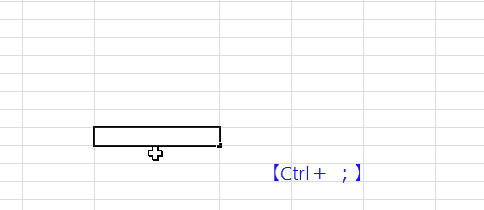
・【Ctrl+ :】⇒今の時間が表示される
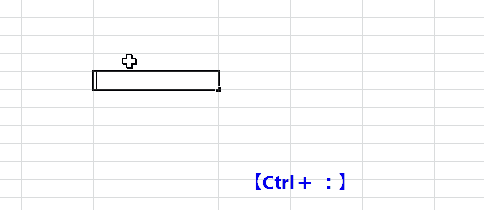
3.セル範囲を別の場所に複製し同期する方法
・セル範囲を選択する
・コピーする
・貼り付けする(リンクされた図をクリックする)
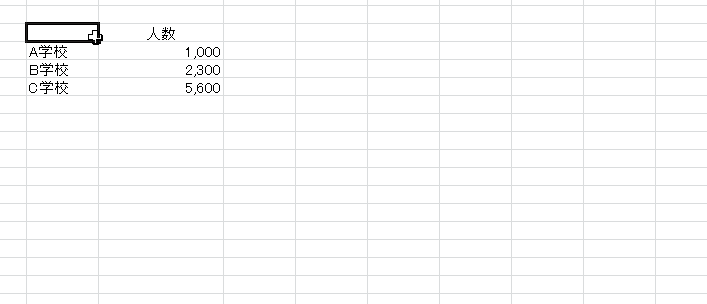
4.F4キーの活用
・連続行を追加する機能で、F4キーを活用しよう!
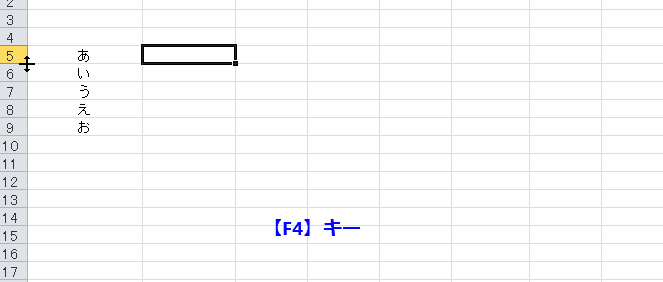
5.行列を固定する方法
膨大なデータだと、下の方に読むほど、どこなのか分からなくなっちゃうケースが多いよね。
この時に、行列を固定するのがポイント!
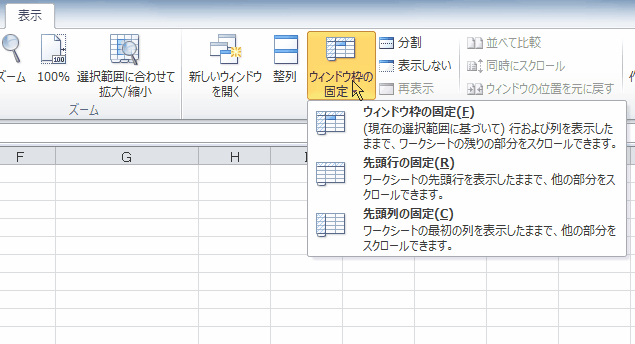
6.行と列を隠す方法
・【Ctrl+9】⇒行を隠す機能
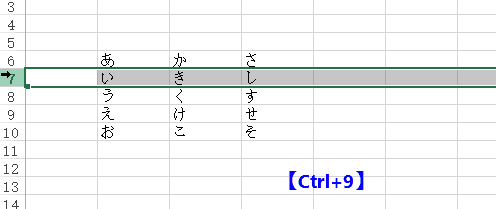
・【Ctrl+0】⇒列を隠す機能
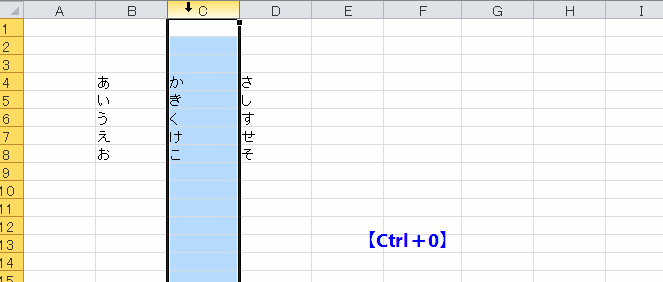
7.時間に関する簡単な関数
・今日の日付が分かる「TODAY関数」:=TODAY()
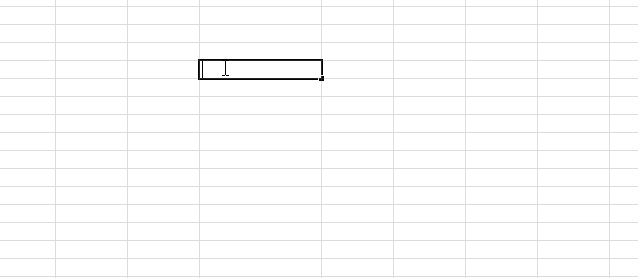
・今の時間帯が分かる「NOW関数」:=NOW()
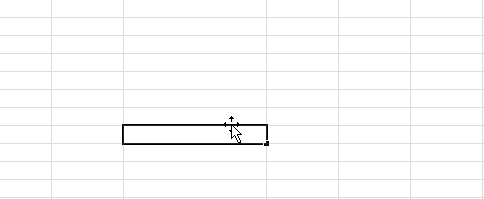
・「TODAY関数」で年齢を計算する:例えば1980年に生まれた人は今年でいくつでしょう。
⇒=YEAR( TODAY())-1980
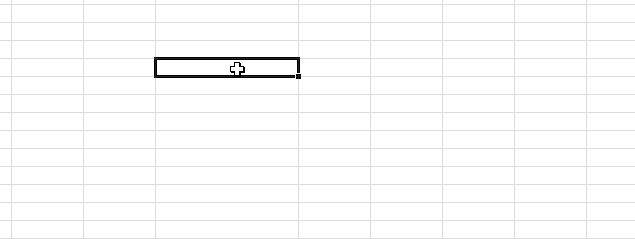
・今日が今年の何週目かを計算する:=WEEKNUM( TODAY())
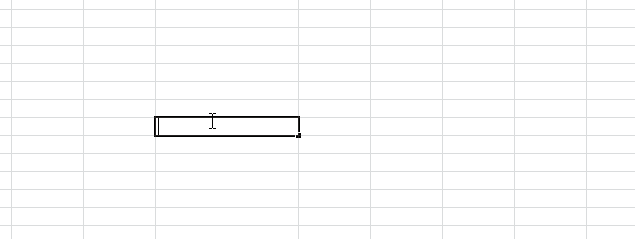
Excelはただの図表を作るソフトではありません。実際奥深い世界だと思います。
効率がいい常用機能を上手く使えば、時間の節約もできるので、ぜひ活用していただけたらうれしいです!
しっかりと勉強したいけど、どの参考書が良いのか分からない人は
こちらがおすすめ!
たった1日で即戦力になるExcelの教科書 (Amazonへのリンク)